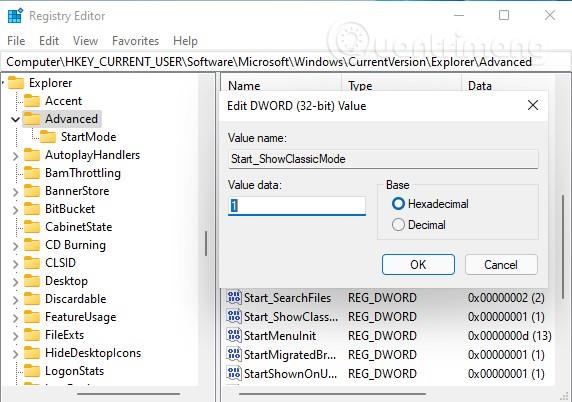Bemærk : Kommandoen gælder for Windows Server (halvårlig kanal), Windows Server 2019, Windows Server 2016, Windows Server 2012 R2, Windows Server 2012 .
Kommandoen arp viser og ændrer poster i ARP-cachen (Address Resolution Protocol). ARP-cachen indeholder en eller flere tabeller, der bruges til at gemme IP-adresser og deres løste Ethernet- eller Token Ring fysiske adresser. Der er en separat tabel for hver Ethernet- eller Token Ring-netværksadapter installeret på din computer. Brugt uden parametre viser arp-kommandoen hjælpeoplysninger.
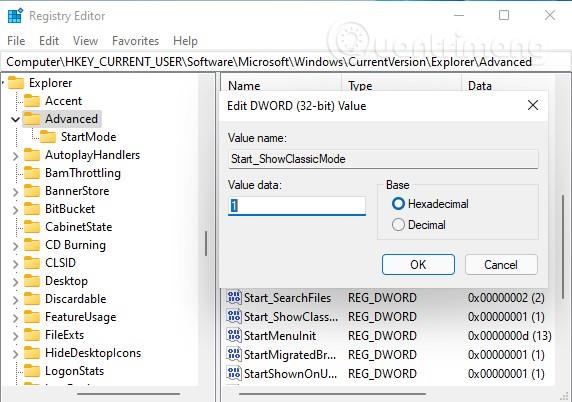
arp-kommandoen viser og ændrer poster i ARP-cachen (Address Resolution Protocol)
Syntaks for arp-kommando
arp [/a [] [/n ]] [/g [] [-n ]] [/d []] [/s []]
Parametre
| Parametre |
Beskrive |
[/a [] [/n ] |
Viser den aktuelle arp-cache-tabel for alle grænseflader. /n - parameteren skelner mellem store og små bogstaver. For at vise arp-cache-indgangen for en specifik IP-adresse skal du bruge arp /a med inetaddr- parameteren , hvor inetaddr er IP-adressen. Hvis inetaddr ikke er angivet, bruges den første relevante grænseflade. For at vise arp-cache-tabellen for en specifik grænseflade, skal du bruge parameteren /n ifaceaddr i kombination med parameteren /a , hvor inetaddr er den IP-adresse, der er tildelt grænsefladen. |
[/g [] [/n ] |
Identisk med /a . |
[/d [] |
Slet poster med specifikke IP-adresser, hvor inetaddr er IP-adressen. For at slette tabelposten for en specifik grænseflade skal du bruge ifaceaddr- parameteren , hvor ifaceaddr er den IP-adresse, der er tildelt grænsefladen. For at fjerne alle poster skal du bruge jokertegnet for stjerne (*) i stedet for inetaddr . |
[/s [] |
Tilføj en statisk post til arp-cachen, der løser inetaddr- IP-adressen til den fysiske etheraddr-adresse . For at tilføje en statisk arp-cache-indgang til tabellen for en specifik grænseflade, skal du bruge ifaceaddr- parameteren , hvor ifaceaddr er den IP-adresse, der er tildelt grænsefladen. |
| /? |
Viser hjælp ved kommandoprompten. |
Bemærk
- IP-adresserne for inetaddr og ifaceaddr er udtrykt i punkteret decimalnotation.
- Den fysiske adresse for etheraddr består af 6 bytes repræsenteret i hexadecimal notation og adskilt af bindestreger (f.eks. 00-AA-00-4F-2A-9C).
- Indgange tilføjet med parameteren /s er statiske og fjernes ikke af arp-cachen. Indtastninger vil blive slettet, hvis TCP/IP-protokollen stoppes og startes. For at oprette permanente statiske arp-cacheposter skal du placere de relevante arp-kommandoer i en batchfil og bruge Planlagte opgaver til at køre batchfilen ved opstart.
Eksempel på kommandoen arp
For at få vist arp-cache-tabellen for alle grænseflader skal du indtaste:
arp /a
For at få vist arp-cache-tabellen for den interface, der er tildelt IP-adresse 10.0.0.99, skal du indtaste:
arp /a /n 10.0.0.99
For at tilføje en statisk arp-cache-indgang, der løser IP-adressen 10.0.0.80 til den fysiske adresse 00-AA-00-4F-2A-9C, skal du indtaste:
arp /s 10.0.0.80 00-AA-00-4F-2A-9C